win10家庭版中文版怎么改英文版 win10家庭中文版改英文语言步骤
更新时间:2024-06-14 11:53:10作者:run
对于使用win10家庭版中文版的用户来说,将其转换为英文版也许是一种需求,可是win10家庭版中文版怎么改英文版呢?本文将介绍win10家庭中文版改英文语言步骤,让我们一起来看看吧!
win10家庭版中文版如何转换为英文版:
1、请先右键点击左下角“开始”图标,随后在弹出的对话框内,选择“搜索”选项。
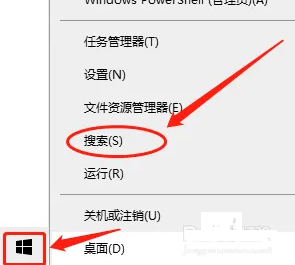
2、在开启的搜索栏目中,输入“语言”。随后在最佳匹配项目里,选定“语言设置”。
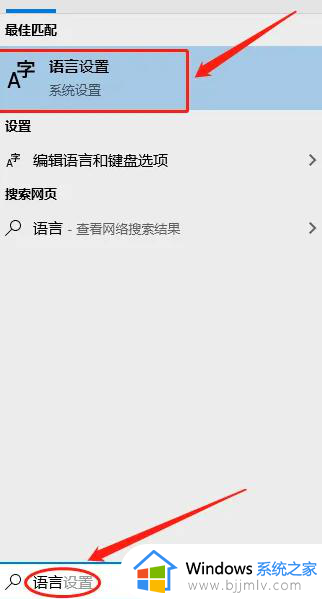
3、在语言设置界面中,只需将Windows显示语言更改为“English”便可。

4、接下来,我们可以在首选语言中的选项框内,选择“添加语言”。
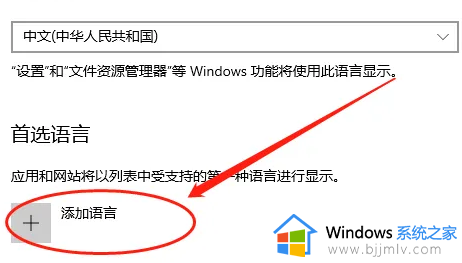
5、在随之弹出的语言安装对话框内,找到英语类别,点击确认。
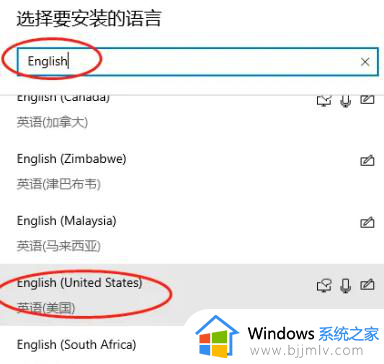
6、之后,在首选语言框内,点击英语选项中的“向上箭头”,以将其设为第一选项。
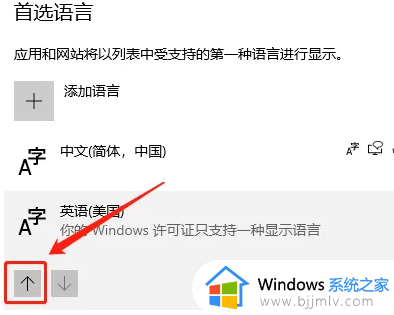
以上就是win10家庭中文版改英文语言步骤的全部内容,还有不懂得用户就可以根据小编的方法来操作吧,希望能够帮助到大家。
win10家庭版中文版怎么改英文版 win10家庭中文版改英文语言步骤相关教程
- win10默认英文如何变成中文 win10电脑语言英文怎么更换中文
- win10英文版怎么安装中文包 win10英文版安装中文语言包教程
- win10修改系统语言改成中文设置方法 win10电脑系统语言英语怎么改成中文
- win10系统语言改英文的方法 win10语言改成英文如何操作
- win10改英文语言环境方法 win10如何修改英文语言环境
- win10家庭版安装语言包的步骤 win10家庭版怎么安装其他语言
- win10家庭版怎么隐藏文件夹 win10家庭版隐藏文件夹设置步骤
- win10英文怎么改成中文 win10怎样把英文改成中文
- win10系统语言改中文设置方法 win10怎么修改语言为中文
- win10系统语言怎么改成中文 win10如何将系统语言改成中文
- win10如何看是否激活成功?怎么看win10是否激活状态
- win10怎么调语言设置 win10语言设置教程
- win10如何开启数据执行保护模式 win10怎么打开数据执行保护功能
- windows10怎么改文件属性 win10如何修改文件属性
- win10网络适配器驱动未检测到怎么办 win10未检测网络适配器的驱动程序处理方法
- win10的快速启动关闭设置方法 win10系统的快速启动怎么关闭
win10系统教程推荐
- 1 windows10怎么改名字 如何更改Windows10用户名
- 2 win10如何扩大c盘容量 win10怎么扩大c盘空间
- 3 windows10怎么改壁纸 更改win10桌面背景的步骤
- 4 win10显示扬声器未接入设备怎么办 win10电脑显示扬声器未接入处理方法
- 5 win10新建文件夹不见了怎么办 win10系统新建文件夹没有处理方法
- 6 windows10怎么不让电脑锁屏 win10系统如何彻底关掉自动锁屏
- 7 win10无线投屏搜索不到电视怎么办 win10无线投屏搜索不到电视如何处理
- 8 win10怎么备份磁盘的所有东西?win10如何备份磁盘文件数据
- 9 win10怎么把麦克风声音调大 win10如何把麦克风音量调大
- 10 win10看硬盘信息怎么查询 win10在哪里看硬盘信息
win10系统推荐